Uma imagem do sistema é boa o suficiente se o Windows estiver corrompido, mas você pode inicializar na área de trabalho. Mas se você não consegue inicializar o Windows, não poderá usá-lo para executar seu Reparação de computador com Windows 11.
Se quiser restaurar seu computador, você precisará de um disco de recuperação junto com o imagem do sistema para restaurar completamente o Windows. Uma unidade de recuperação permite inicializar a partir da unidade USB e oferece opções avançadas de inicialização. A partir daí, você pode usar as ferramentas para solucionar problemas ou restaurar o Windows a partir de uma imagem do sistema.
Crie uma unidade de recuperação do Windows 11
Clique na lupa na barra de tarefas. Na janela de pesquisa digite: unidade de recuperação. Clique no resultado.
Agora insira um pendrive no computador com pelo menos 8 GB de espaço livre em disco. O stick USB está definido como uma unidade de recuperação. Isso permite que você inicie problemas no Windows e resolva problemas através do Opções avançadas de inicialização dissolver.
Clique em próximo.
Aguarde enquanto a estação de recuperação está sendo preparada.
Selecione a unidade USB disponível. Se a unidade for exibida, o pendrive USB é adequado para uso como unidade de recuperação. Clique em próximo.
Torna-se o Pendrive não encontrado? Experimente o pendrive formatar como NTFS e aponte um letra da unidade.
Todos os dados no pendrive serão perdidos. Se necessário, faça um backup dos arquivos no pendrive. Clique em Criar para continuar criando a unidade de recuperação do Windows 11.
Utilitários e arquivos de sistema são criados na unidade de recuperação. A criação da unidade de recuperação demora um pouco.
Leia mais:
- 3 dicas para resolver um problema no Windows.
- Crie uma senha de disco de recuperação no Windows.
- Torne o Windows 11 mais rápido.
- Limpeza de registro do Windows 11.
Espero que isso tenha ajudado você. Obrigado por ler!

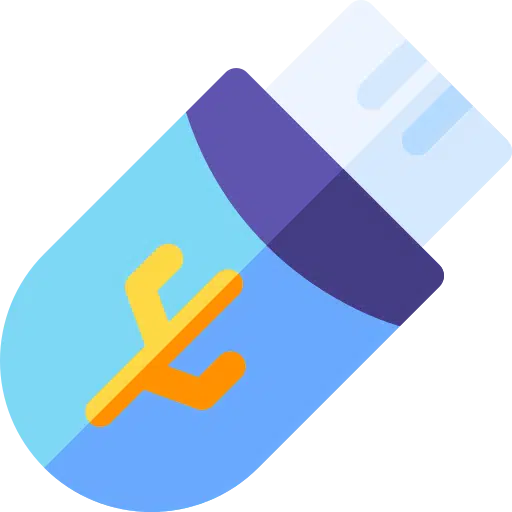
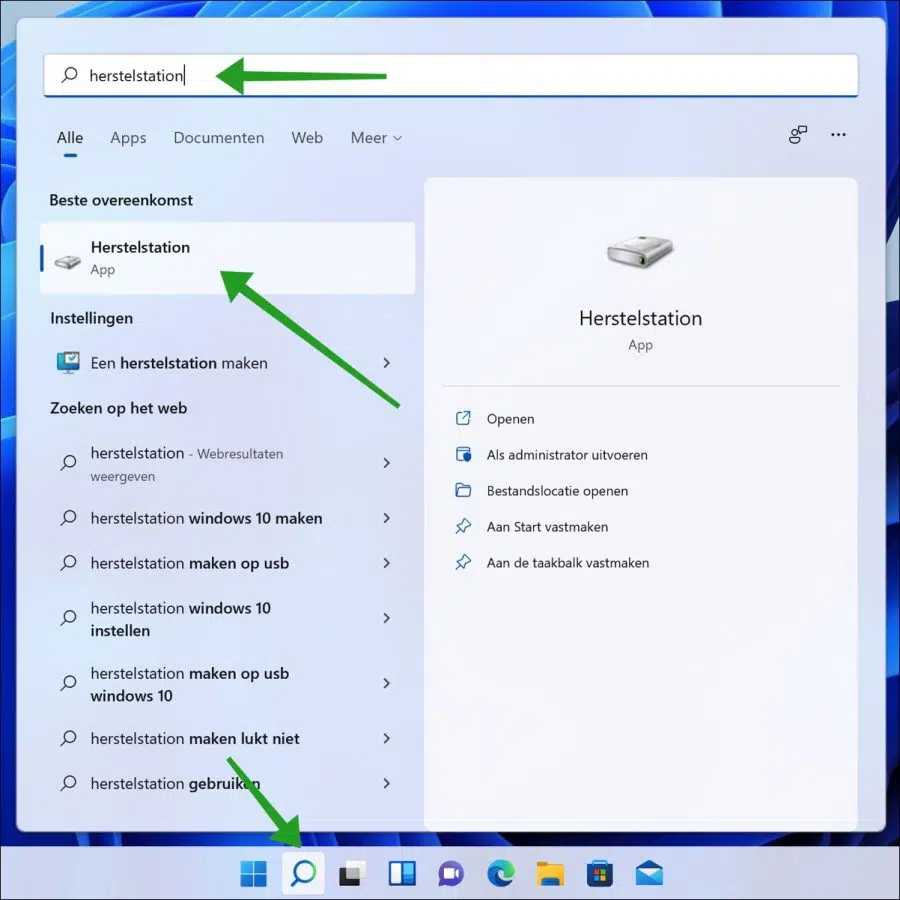
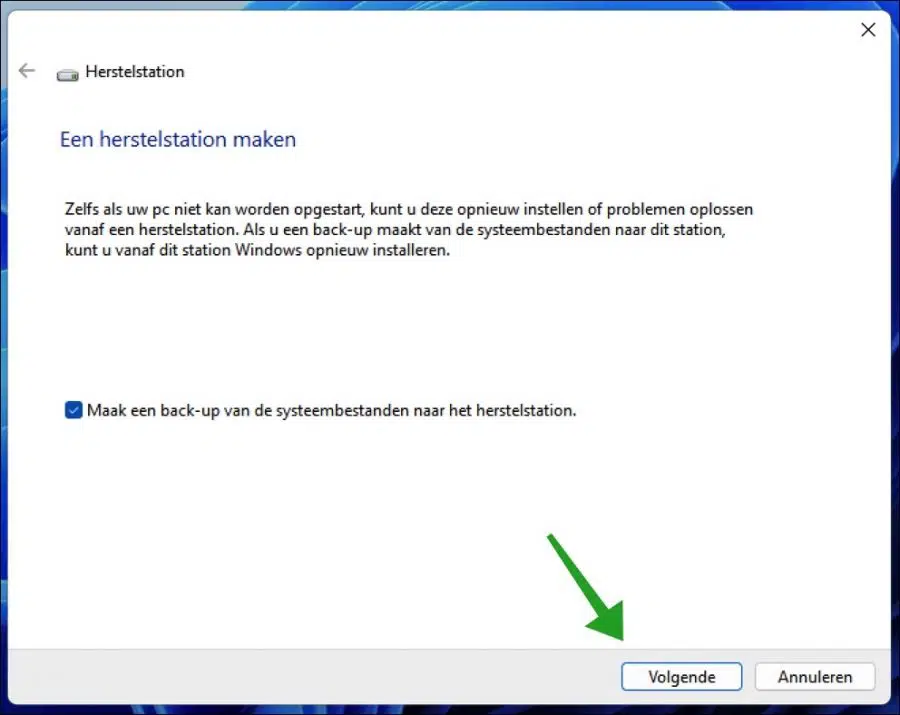
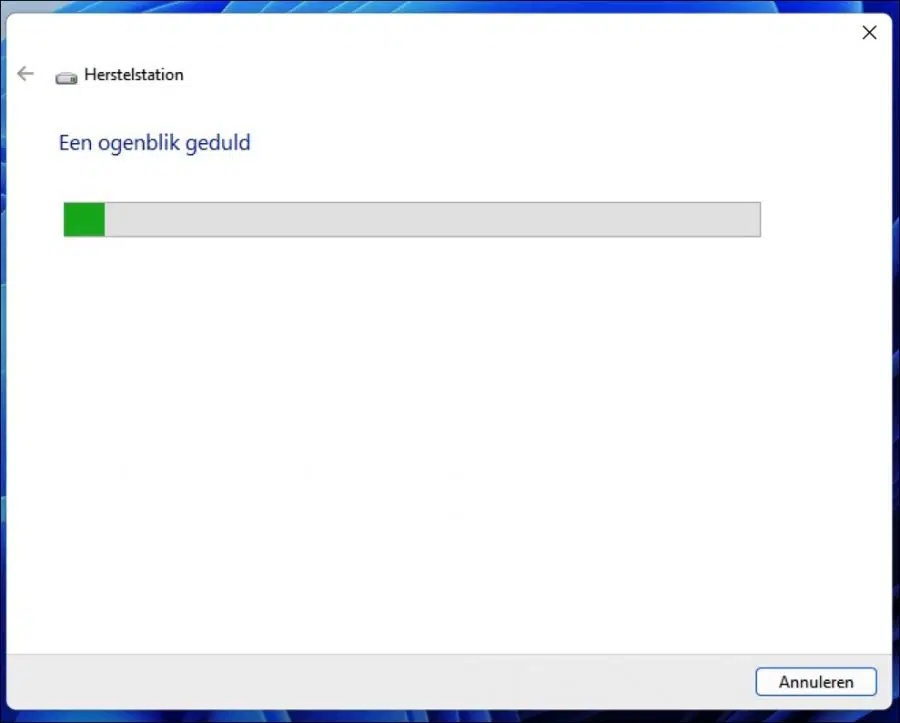
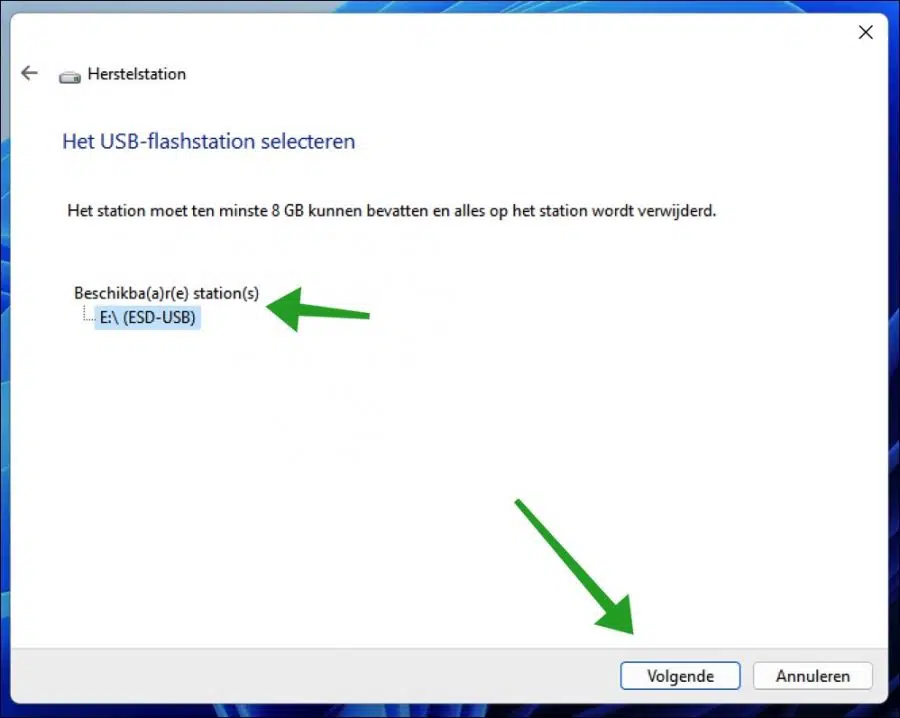
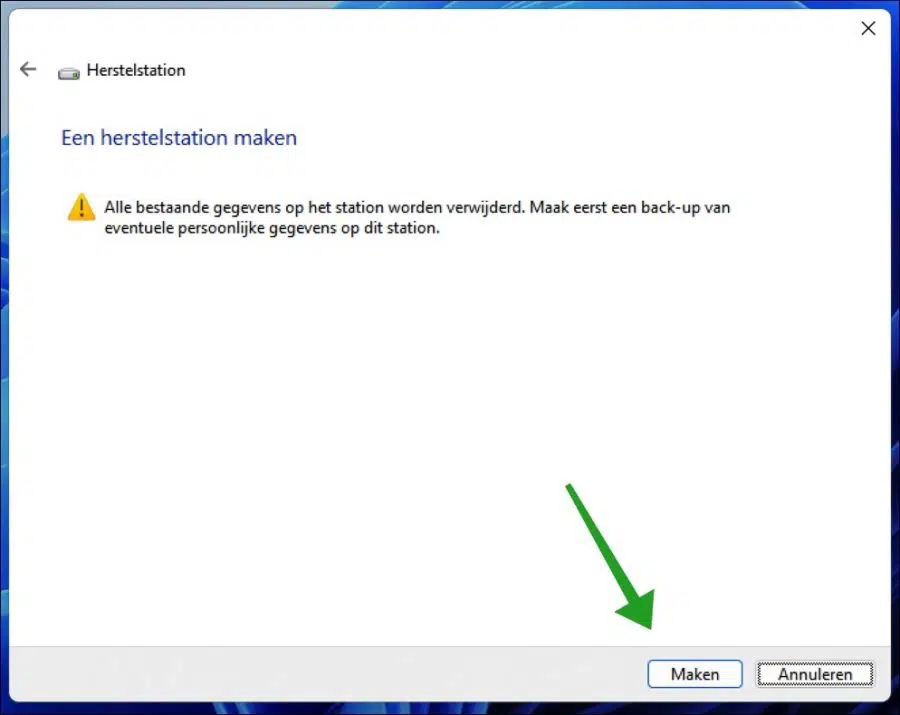
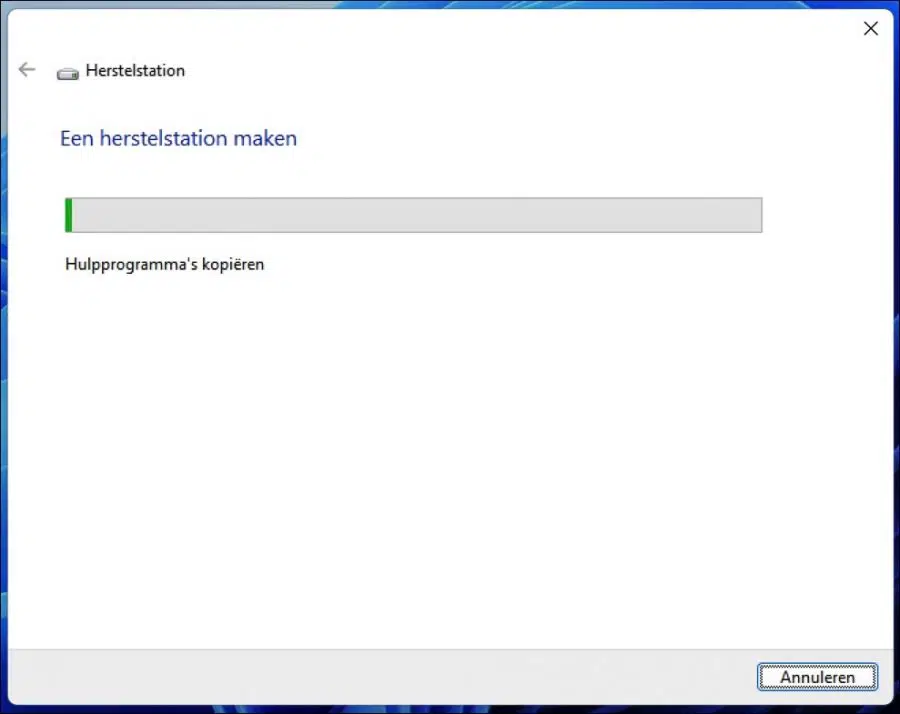
AGRADEÇO MUITO... SE TUDO FUNCIONAR, MUITOS CRÉDITOS GRETA.
Caro Estevão,
Não sou muito geek em informática (77), então muito obrigado pelo que você ofereceu.
Olá, obrigado! É para isso que eu faço isso.
Prezado Stefan,
Em primeiro lugar, obrigado pela explicação acima.
Consegui instalar o Windows 11 em um PC inadequado logo após o lançamento do Windows 11
Fiz um iso stick Rufus e com ele posso fazer uma instalação limpa do Windows 11.
Agora queria criar um pendrive de recuperação. Isso não funciona, o seguinte texto aparece
Alguns arquivos necessários estão faltando.
Não é possível devido à instalação personalizada?
Sra. Frans 71 anos
Olá, obrigado pela sua resposta! Neste artigo: https://answers.microsoft.com/en-us/windows/forum/all/cant-create-a-windows-10-recovery-drive-some/6dd29184-2ddd-48f2-803a-a788cf9345b0 Existem algumas dicas para o Windows 10, que você também pode aplicar ao Windows 11. É necessário algum conhecimento técnico. Saudações, Stefan